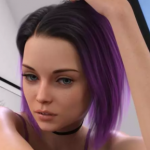联想笔记本电脑出现reboot and select proper boot device解决方法
联想笔记本电脑用U盘启动安装系统时,因为通过分区工具发现,多了两个分区(格式为EFI),导致系统安装盘“”式化并删除了这两个盘,安装完win10 系统后,重启发现报 “
reboot and select proper boot device or Insert boot media in select boot
”错误。 联想开机 按'F2'进入BIOS界面。

然后自己修改BIOS选项后,出现下面的错误:
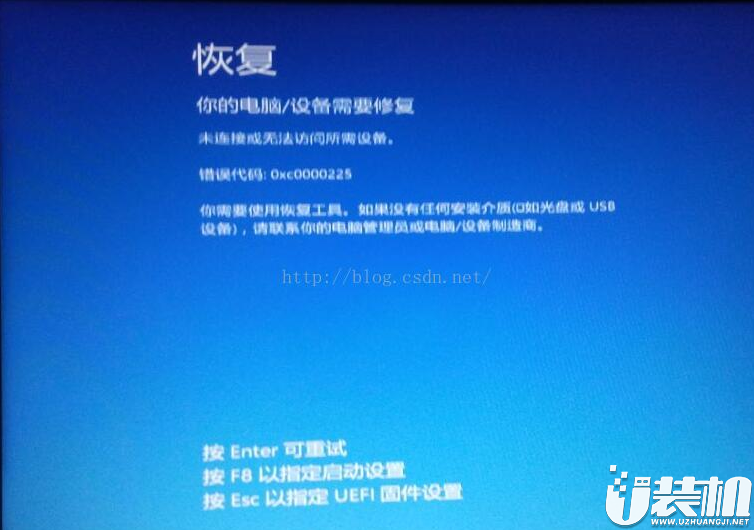
BIOS启动项里也没有 硬盘启动选项。。

或 开机按“ESC”。
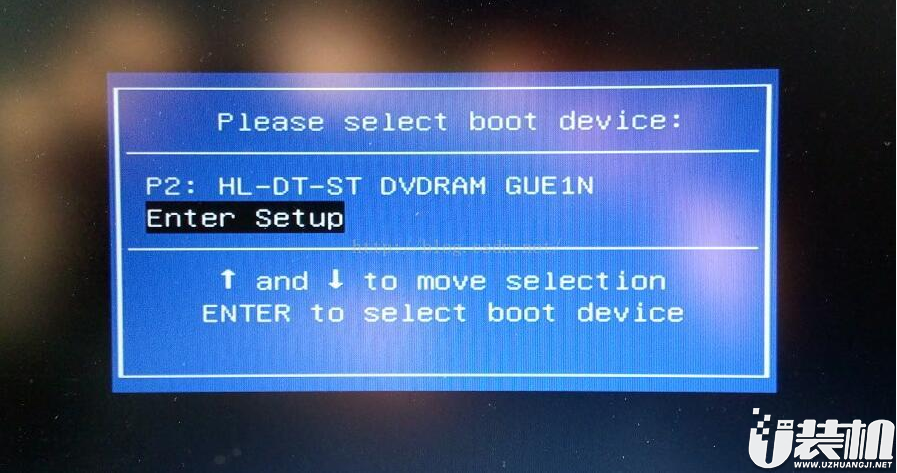
想过更新BIOS,但官网下载的版本没有自己电脑高,所以不能更新。

后来客户服务中心,才知道BIOS引导启动(系统自带)和U盘启动界面里,分区信息改动,分区信息和引导盘信息改动。导致硬盘引导冲突。
通过U盘启动,分区工具,来重新分区,已解决冲突问题。
无法通过U盘启动,可以通过以下官方提供的方法:
在BIOS界面中点击F9键--回车键--F10键--回车键,若仍无法进入系统,请按以下操作更改BIOS设置: 1.开机的时候长按F2键进入BIOS界面,通过方向键进【Secure】菜单,通过方向键选择【Secure Boot Control】选项,将其设定为 Disabled” 2.通过方向键进入【Boot】菜单,通过方向键选择【Lunch CSM】选项,将其设定为“Enabled” 3.点击F10保存设置,重启电脑试试。
通过分区工具操作,(确保硬盘中重要数据从磁盘拷贝到U盘或其他存储设备)。
1.”删除所有分区”。。
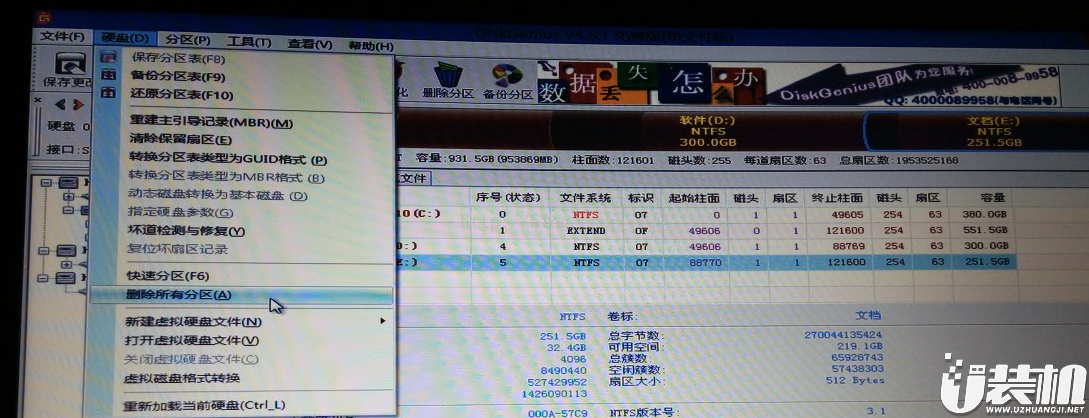
2.“重建主引导记录(MBR)”。
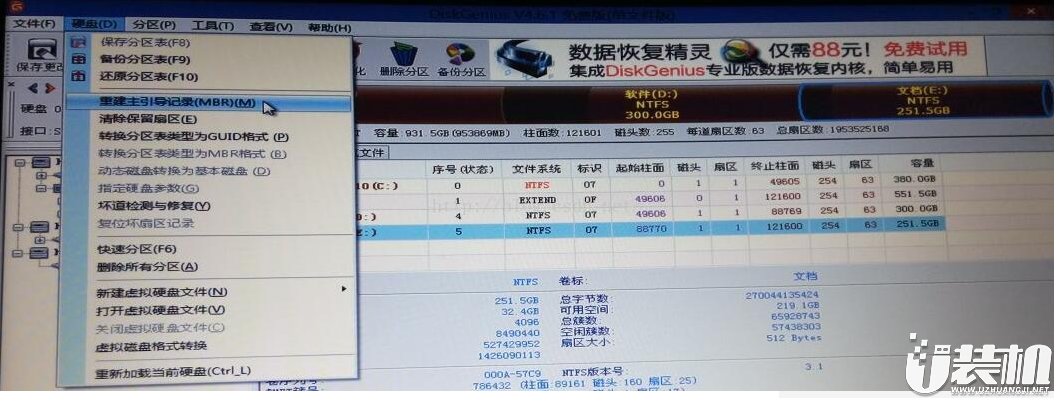
3.“快速分区”
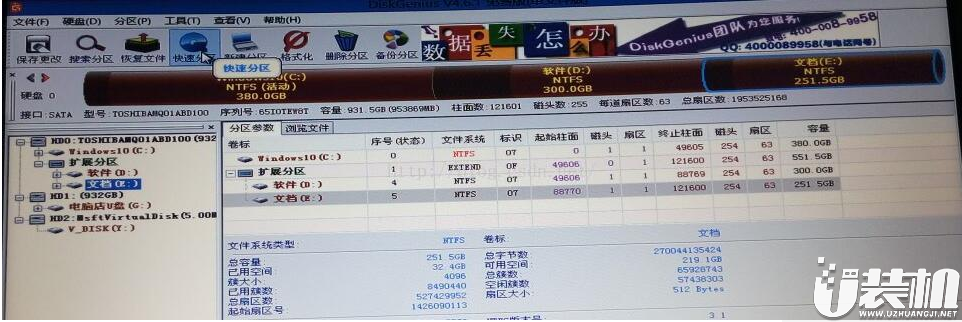
4.最后其它的就可以正常的U盘安装系统 就解决问题了。
以上就是小编和大家分享的联想笔记本电脑出现reboot and select proper boot device解决方法,小伙伴们快去动手试一试这个方法吧。
-
 下载
下载叶罗丽娃娃店安卓版
经营策略 | 103.29 MB
在叶罗丽娃娃店安卓版中,每一帧都仿佛是一幅精心绘制的治愈系画作,场景与人物的刻画细腻至极,仿若置身于一个高清的梦幻世界。叶罗丽娃娃店安卓版还搭载了琳琅满目的服装饰品,以及生动的动态效果,让每一次游戏体验都充满了真实感,让人一眼便沉醉于这个充满魅力的娃娃世界。
-
 下载
下载天地劫幽城再临官网版
角色扮演 | 1.82 GB
踏入天地劫幽城再临官网版的世界,您即将开启一段国风浓郁、奇幻交织的武侠之旅。在这里,电影级的故事叙述方式将您紧紧吸引,仿佛置身于银幕之下,每一个情节都让您热血沸腾,每一次冒险都令您心跳加速。天地劫幽城再临官网版数百个随机事件,不仅增加了游戏的可玩性,更是为您展现了一个栩栩如生的江湖世界。
-
 下载
下载全民枪战官方版
飞行射击 | 1.85 GB
全民枪战官方版是一款由天津英雄互娱科技有限公司倾力打造的多人实时竞技射击手游,已经在全球范围内掀起了一阵热潮。全民枪战官方版不仅采用了顶级引擎,为玩家带来了精细逼真的游戏画面,更能让玩家体验到最真实的射击手感。游戏中,你将在CS的原版地图上展开激战,但你会发现,这里的绘制比CS更加精美细致,人物上也以警匪特有的服饰为基础,让你仿佛置身于真实的战场之中。
- 刺激好玩的格斗游戏有什么04-19
- 流行好玩的武侠游戏有哪些04-19
- 画面精美的卡牌游戏有哪些04-19
- 乙游排行榜202404-19
- 高人气的餐厅题材游戏排行榜04-19
- 修仙游戏无氪金排行榜04-18
- 不用看广告的游戏排行榜04-18
- 受欢迎的fps游戏排行榜04-18
- 最好玩的武侠类手游有哪些04-18
- 好玩的3d动作游戏有什么04-18
- 高画质枪战手机游戏排行榜04-17